Uživatelská příručka pro iPod touch
- Vítejte
- Váš iPod touch
- Novinky v systému iOS 14
-
- Probuzení a odemknutí
- Seznámení se základními gesty
- Nastavení hlasitosti
- Změna nebo vypnutí zvuků
- Přístup k funkcím z uzamčené obrazovky
- Otvírání aplikací
- Pořízení snímku nebo záznamu obrazovky
- Změna nebo zamknutí orientace obrazovky
- Změna tapety
- Hledání na iPodu touch
- Posílání položek přes AirDrop
- Spouštění rychlých akcí
- Použití a přizpůsobení Ovládacího centra
- Přidání widgetů
- Dobíjení a monitorování baterie
- Význam stavových ikon
- Cestování s iPodem touch
-
- Kalkulačka
-
- Úvod do aplikace Domácnost
- Nastavení příslušenství
- Ovládání příslušenství
- Přidání dalších domácností
- Nastavení konfigurace HomePodu
- Konfigurování kamer
- Rozpoznávání tváří
- Nastavení konfigurace směrovače
- Vytvoření a použití scén
- Ovládání domácnosti pomocí Siri
- Dálkové ovládání domácnosti
- Vytvoření automatizované činnosti
- Sdílení ovládání s dalšími osobami
-
- Prohlížení map
-
- Vyhledávání tras pomocí Siri, aplikace Mapy a widgetů
- Výběr preferovaného způsobu cestování
- Vyhledání trasy
- Nahlašování dopravních omezení
- Vyhledání cyklistické trasy
- Vyhledání pěší trasy
- Vyhledání trasy veřejnou dopravou
- Změna nastavení zvuku průběžné navigace
- Výběr dalších voleb trasy
- Vyhledání trasy mezi místy odlišnými od vaší aktuální polohy
- Smazání nedávno zobrazených tras
- Naplánování trasy v Mapách na Macu
- Pomoc s opravováním a vylepšováním map
- Objednávání jízd
-
- Prohlížení fotek a sledování videí
- Mazání a skrývání fotek a videí
- Úpravy fotek a videí
- Úprava záznamu Live Photo
- Uspořádání fotek v albech
- Hledání ve Fotkách
- Sdílení fotek a videí
- Prohlížení vzpomínek
- Hledání osob ve Fotkách
- Procházení fotek podle místa
- Použití Fotek na iCloudu
- Sdílení fotek ve sdílených albech na iCloudu
- Použití funkce Můj fotostream
- Import fotek a videí
- Tisk fotek
- Zkratky
- Akcie
- Tipy
- Počasí
-
- Nastavení rodinného sdílení
- Stahování položek, které zakoupili členové rodiny
- Ukončení sdílení zakoupených položek
- Zapnutí funkce Požádat o koupi
- Sdílení předplatného a úložiště na iCloudu
- Sdílení fotek, kalendáře a dalších položek s členy rodiny
- Zjištění polohy ztraceného zařízení člena rodiny
- Nastavení funkce Čas u obrazovky prostřednictvím rodinného sdílení
-
- Příslušenství pro nabíjení iPodu touch
-
- Nastavení AirPodů
- Nabíjení AirPodů
- Spuštění a zastavení přehrávání zvuku
- Nastavení hlasitosti AirPodů
- Zahajování a příjem hovorů pomocí AirPodů
- Přepínání AirPodů mezi zařízeními
- Použití Siri s AirPody
- Poslech zpráv a diktování odpovědí
- Sdílení zvuku s AirPody a sluchátky Beats
- Přepínání režimů hlukového filtru
- Restartování AirPodů
- Přejmenování AirPodů a změny dalších voleb
- Použití jiných sluchátek s rozhraním Bluetooth
- Použití EarPodů
- Sledování hladiny hlasitosti zvuku ve sluchátkách
- HomePod a jiné bezdrátové reproduktory
- Externí úložná zařízení
- Magic Keyboard
- Tiskárny
-
- Začínáme s funkcemi zpřístupnění
-
-
- Zapnutí a procvičování VoiceOveru
- Změna nastavení VoiceOveru
- Seznámení s gesty VoiceOveru
- Ovládání iPodu touch pomocí gest VoiceOveru
- Ovládání VoiceOveru pomocí rotoru
- Používání klávesnice na obrazovce
- Psaní prstem
- Používání VoiceOveru s externí klávesnicí Apple
- Použití braillského řádku
- Psaní v Braillově písmu na displeji
- Přizpůsobení gest a klávesových zkratek
- Používání VoiceOveru s polohovacím zařízením
- Použití VoiceOveru v aplikacích
- Zvětšení
- Lupa
- Zobrazení a velikost textu
- Pohyb
- Předčítání obsahu
- Zvukové popisy
-
-
- Restartování iPodu touch
- Vynucený restart iPodu touch
- Aktualizace iOS
- Zálohování iPodu touch
- Návrat k výchozímu nastavení iPodu touch
- Obnova veškerého obsahu ze zálohy
- Obnova zakoupených a smazaných položek
- Prodej nebo darování iPodu touch
- Vymazání iPodu touch
- Instalace a odstranění konfiguračních profilů
- Copyright
Zapnutí a úvodní nastavení iPodu touch
Nový iPod touch po prvním zapnutí nastavte s použitím internetového připojení. nebo pomocí počítače, ke kterému ho připojíte. Pokud vlastníte jiný iPhone, iPad, iPod touch nebo zařízení s Androidem, můžete do nového iPodu touch přenést svá data.
Poznámka: Používáte-li firemní iPod touch nebo iPod touch spravovaný v rámci některé organizace, získáte pokyny ohledně nastavení u příslušného administrátora. Další informace najdete na webové stránce Apple at Work.
Příprava na úvodní nastavení
Aby úvodní nastavení proběhlo hladce, připravte si předem následující položky:
Připojení k internetu prostřednictvím Wi‑Fi sítě (je možné, že budete potřebovat její název a heslo)
Vaše Apple ID a heslo. Pokud Apple ID nemáte, můžete si ho vytvořit během úvodního nastavení
Váš předchozí iPod touch nebo jeho zálohu, pokud chcete do nového zařízení přenést data
Vaše zařízení s Androidem, pokud chcete přenést data z tohoto zařízení
Zapnutí a úvodní nastavení iPodu touch
Stiskněte a přidržte tlačítko Spánek/Probuzení, dokud se nezobrazí logo Apple.
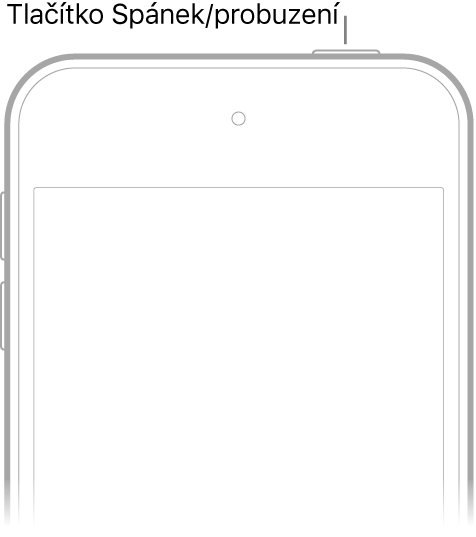
Pokud se iPod touch nezapíná, budete zřejmě muset nabít baterii. Další možnosti najdete v článku podpory Apple iPhone, iPad nebo iPod touch nereagují nebo nejdou zapnout.
Proveďte některou z následujících akcí:
Klepněte na Nastavit ručně a dále postupujte podle pokynů na displeji.
Pokud vlastníte jiný iPhone, iPad nebo iPod touch se systémem iOS 11 či iPadOS 13 nebo novějším, můžete ho využít k automatickému nastavení nového zařízení. Přibližte obě zařízení k sobě a podle pokynů na jejich displejích bezpečně zkopírujte velkou část nastavení, předvoleb a Klíčenku na iCloudu. Následně můžete svoje zbývající data a obsah obnovit do nového zařízení ze zálohy na iCloudu.
Jestliže obě zařízení používají systém iOS 12.4, iPadOS 13 nebo novější, můžete do nového zařízení také bezdrátově přenést všechna data z původního zařízení. Připojte obě zařízení k napájení a podržte je u sebe, dokud se proces přenosu dat nedokončí.
Data mezi zařízeními můžete přenést také pomocí kabelu. Viz článek podpory Apple Přenos dat do nového iPhonu, iPadu nebo iPodu touch pomocí funkce Rychlý start.
Jste-li nevidomý nebo špatně vidící uživatel, zapněte trojím stisknutím tlačítka plochy funkci VoiceOver a pak použijte čtečku obsahu obrazovky. Kromě toho můžete poklepáním třemi prsty na displej zapnout funkci zvětšení.
Přechod na iPod touch ze zařízení s Androidem
Při počátečním nastavení nového iPodu touch do něj můžete automaticky bezpečně přesunout data ze zařízení s Androidem.
Poznámka: Aplikaci Move to iOS můžete použít jen při úvodním nastavování iPodu touch. Pokud jste iPod touch už nastavili a chcete použít aplikaci Move to iOS, musíte ho vymazat a začít znovu nebo přenést data ručně. Další informace najdete v článku podpory Apple Ruční přenos obsahu ze zařízení s Androidem do iPhonu, iPadu nebo iPodu touch.
Na zařízení s Androidem verze 4.0 nebo novější si přečtěte článek podpory Apple Přechod z Androidu na iPhone, iPad nebo iPod touch a stáhněte si aplikaci Přechod na iOS.
Na iPodu touch proveďte následující akci:
Postupujte podle pokynů průvodce nastavením.
Na obrazovce Aplikace a data klepněte na volbu Přenést data z Androidu.
Na zařízení s Androidem proveďte následující akci:
Zapněte Wi‑Fi.
Otevřete aplikaci Přechod na iOS.
Postupujte podle pokynů na displeji.
VAROVÁNÍ: Před prvním použitím iPodu touch si přečtěte Důležité informace o bezpečnosti pro iPod touch, abyste předešli případným úrazům.
